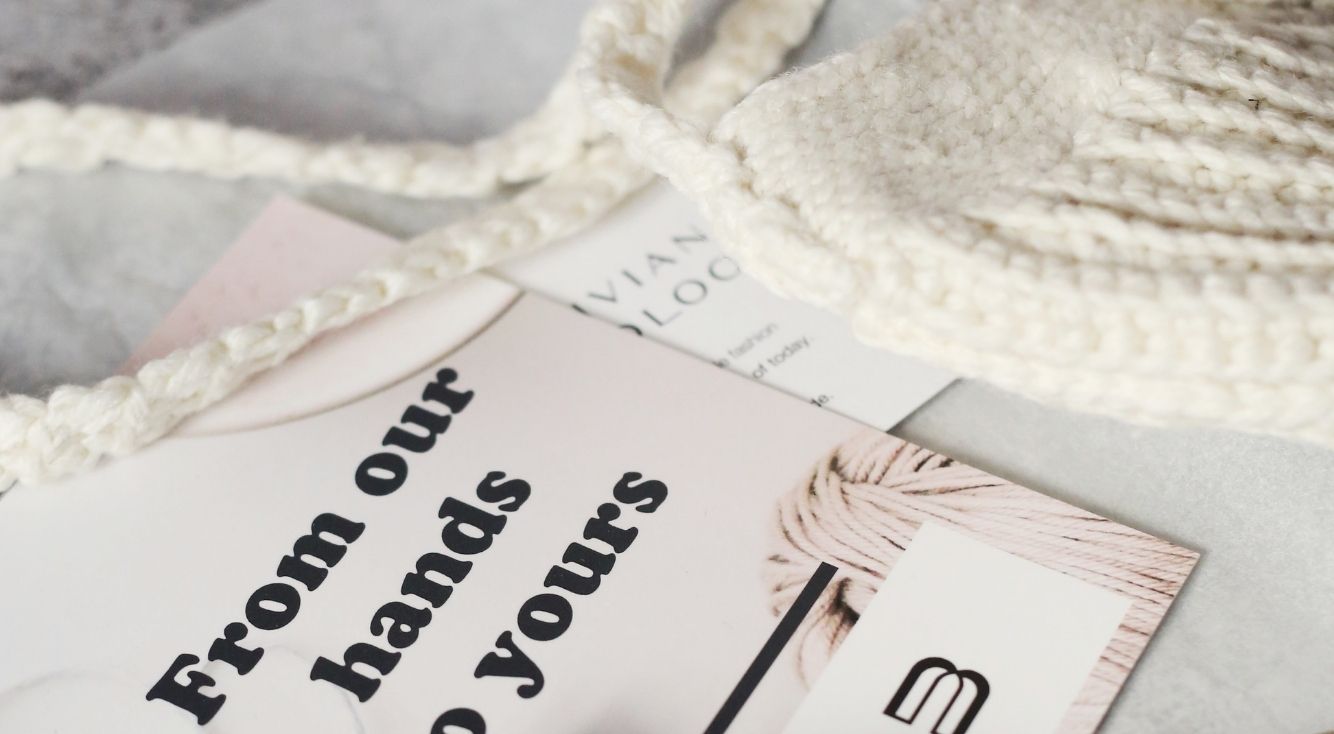
【解決!】Googleアカウントが作成できない!対処法を教えます
Contents[OPEN]
PCの設定を変更する(Google Chrome)
この場合にできる対処法としては、Googleのキャッシュを消してしまうことが有効です!
キャッシュとは、サービスやアプリを利用する中で一時的なデータを保存したもの。
これを削除しておけば、エラーをリセットすることが可能です。
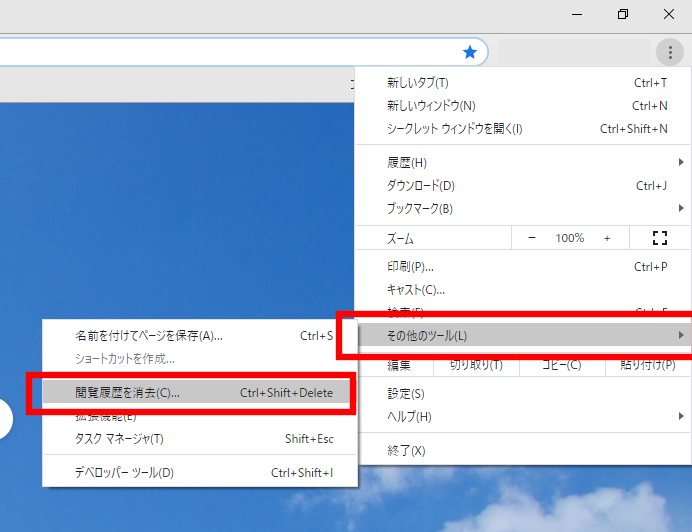
Google Chromeから設定を変更するやり方を説明します。
お使いのPCでGoogle Chromeを起動してください。
起動できたら右上の設定を開きます。
「その他のツール」という項目があるので、こちらをクリックしてください。
さらに閲覧履歴を消去を選択。
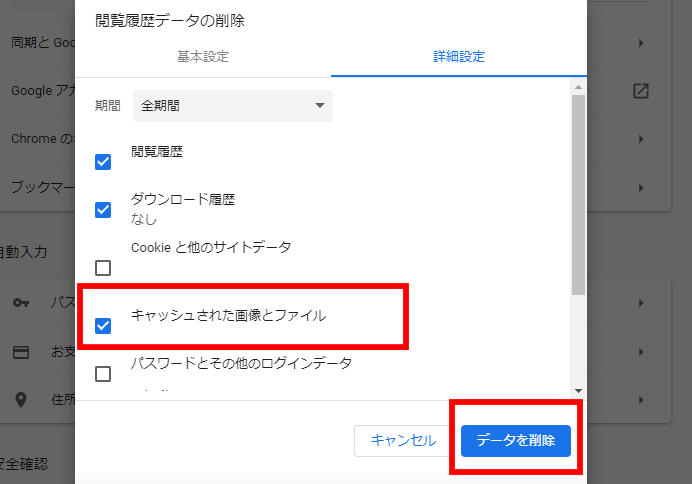
チェック項目を選ぶ画面が表示されるので、この一覧から「キャッシュされた画像とファイル」をクリック。
「データを削除」でクリーニングが始まるので、キャッシュがきれいになるまで待ちましょう!
完了後、画面を閉じます。
これでもう一度アカウント作成に再トライしてみてください。
PCの設定を変更する(Windows)
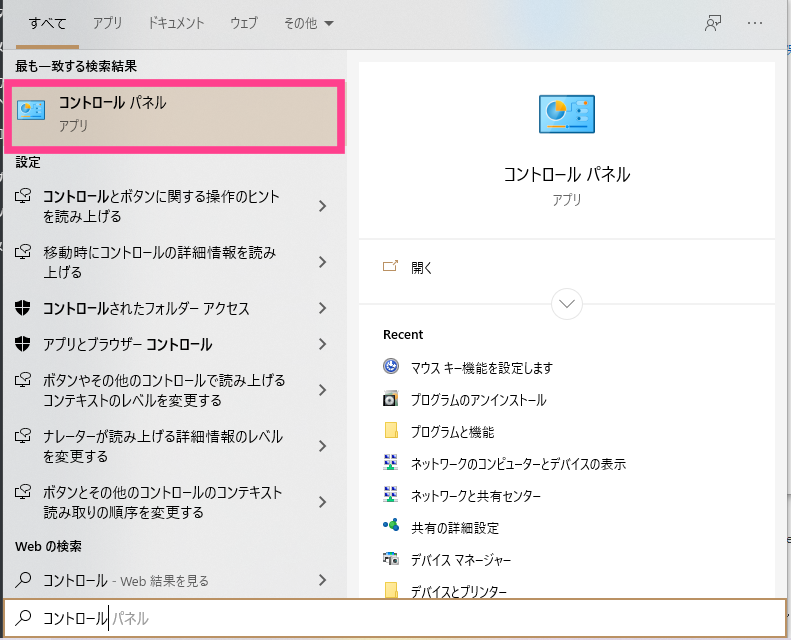
Google Chromeの設定に加えて、PCの設定を変更するやり方も紹介しておきます。
WindowsのPCを使っている方に向けた対処法です。
最初に「コントロールパネル」を開きます。
場所が分からない場合は、検索をかけると便利です。

「コントロールパネル」を開き、ネットワークとインターネットの項目から「インターネットオプション」を選びます。
この部分にある「閲覧の履歴とCookieの削除」をクリック。
削除から一時データをクリアしてしまいましょう!
これで、WindowsのPC自体に保存されている一時データが削除されることになるので、不具合などが解消されることが多いです。
まだ操作していない方は是非試してみてください!
また、キャッシュの掃除アプリなどを利用してもスムーズに消去できますよ。
【Googleアカウント】作成できないときの対処法≪年齢制限≫
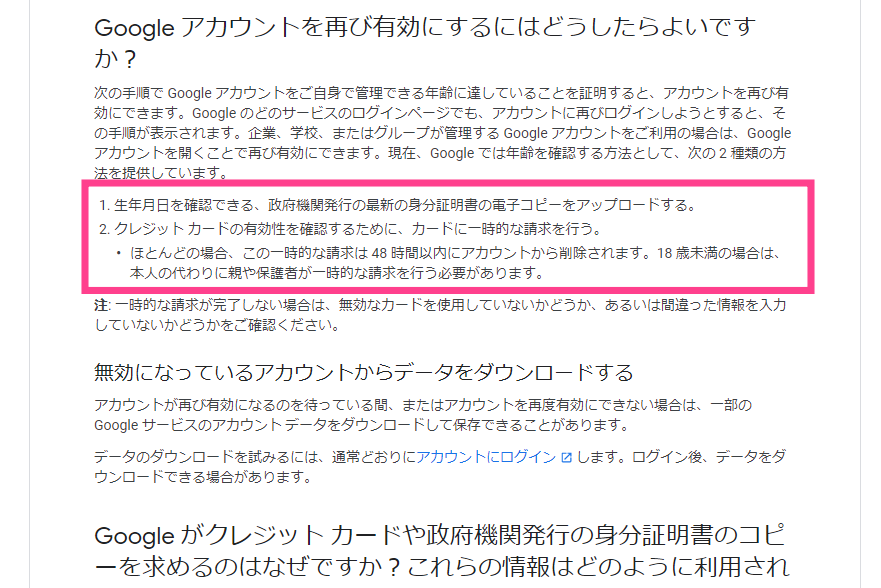
Googleアカウント作成時にエラーメッセージが表示されてしまう場合の対処法として、Google ChromeとWindowsのPCから可能な対処法を解説してきました。
まだトラブルが解消されない場合でも安心してください。
対処法はまだあります!
ここからは、別のやり方として「年齢制限」の観点から説明を進めていきます!
年齢制限でGoogleアカウントの登録が困難になってしまった場合は、以下の3つの項目の通りに操作し、解決していきましょう。
年齢制限を解除してから再登録になります。
「クレジットカードを使用する」から解除する
アカウント作成時に年齢制限で登録できなくなってしまった場合に、まず対処しておきたい項目はクレジットカードについて。
クレジットカードを使用することでユーザーの年齢が再認識され、正常にアカウントを作成することができます。
Googleでそのアカウントで作成しようとすると、年齢を再度確認する画面が表示されるので、この部分から「クレジットカードを使用」を選択。
次にクレジットカードの情報を入力する画面に切り替わります。
持っているクレジットカードの番号やセキュリティコード、名前など記入漏れが無いように登録してください。
画面の指示に従いながら進めることで、無事年齢の確認が完了になります。
これでトラブルが解消可能ですよ!
「フォームをオンラインで送信」から解除する
クレジットカードで年齢確認を行わない場合でも、選択肢はまだあります。
「フォームをオンラインで送信」することによってトラブルを解消することも可能です。
自動車の運転免許証などの身分証明書を写し、そのデータを添付することで年齢確認が可能です。
身分証明書として公的機関で発行されたものである必要があります!
また、自分の写真がしっかりと表示されているデータ出ない場合は認証されない可能性も。
送信の際は十分添付した内容をチェックしてからにしましょう!
「郵送かFAXでフォームを送信」から解除する
また、少しアナログな認証方法もあります。
年齢確認のメニューから「郵送かFAXでフォームで送信」を選択することも可能です。
身分証明書の写しなどを準備してから郵送する必要があります。
早めにアカウントを取得したいという方にはおすすめできません。
なぜかというと、郵送のため確認作業に時間がかかってしまうからです!
他のやり方に比べて一番時間を要するプロセスになるので、急いでいる方はクレジットカードの登録、もしくはフォーム送信を利用して年齢確認を済ませてください!